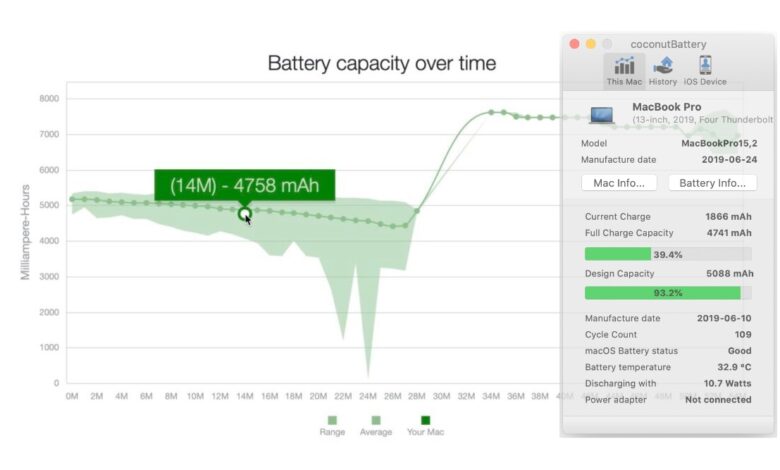
MacBook: Akkuzustand auslesen und richtig einordnen
Der Verschleiß eines MacBook-Akkus lässt sich relativ einfach prüfen. Doch was bedeutet das Ergebnis in der Praxis?
Akkus verlieren mit der Zeit an Kapazität. Davon sind trotz aller „magic“ auch die MacBooks von Apple betroffen. Die Apple-Hardware macht es erfreulicherweise recht einfach, den Zustand des Akkus zu überprüfen. Aber ist eine Akku-Kapazität von 93 Prozent nach anderthalb Jahren Nutzung normal oder problematisch? Ein kostenloses Tool für macOS kann Euch dabei helfen, den Verschleiß Eures MacBook-Akkus zumindest ein bisschen besser einzuordnen.
MacBook-Akkuzustand auslesen: So geht’s
Apple verspricht für iPhones, Apple Watches und auch seine MacBooks, dass die integrierten Akkus auch nach 1.000 kompletten Ladezyklen noch eine Kapazität von 80 Prozent erreichen. Bei meinem 2019er MacBook Pro kann ich nicht so recht an diesen Claim glauben, hat das Gerät doch nach knapp 14 Monaten moderater Nutzung und knapp über 100 Ladezyklen nur noch rund 93 Prozent Akkukapazität. Zwar merke ich in der Praxis nicht wirklich etwas davon, dennoch empfand ich den Verlust von 7 Prozent Leistung als, sagen wir, nicht so toll.
Alle MacBooks führen genau Buch darüber, wie oft sie einen vollständigen Ladezyklus durchlaufen haben. Außerdem lesen sie den Akkuzustand und die damit verbundene Restkapazität aus. Ihr könnt diese Daten auf Eurem MacBook ganz einfach selbst überprürfen:
- Klickt auf das Apfel-Menü und wählt Über diesen Mac. Im nun geöffneten Menü klickt Ihr auf den Button Systembericht….
- Wechselt im Systembericht auf der linken Seite in den Bereich Hardware – Stromversorgung.
- Hier findet IHr unter Infromationen zum Ladezustand und Informationen zum Batteriezustand die Akku-Informationen.

Der Systembericht von macOS verrät Euch, wie es um den MacBook-Akku steht.
Der Punkt Volle Ladekapazität (in mAh) gibt an, wie viel von der Originalkapazität noch im Akku stecken (dazu kommen wir gleich noch ausführlicher ;-) ). Neben Anzahl der Ladezyklen seht Ihr, wie oft Euer MacBook bislang vollständig ent- und wieder aufgeladen wurde. Mehr zu diesem Thema erfahrt Ihr unter in diesem Tuto.
MacBook: Akkuverschleiß besser einschätzen
Ihr wisst nun also grob, wie es um Euren MacBook-Akku steht. Doch was genau bedeutet das? Hier können Euch Tools wie das ausgezeichnete Coconut Battery weiterhelfen. Das Programm bereitet schon in der kostenlosen Version die Informationen über Euren MacBook-Akku deutlich informativer auf, als der Systembericht.
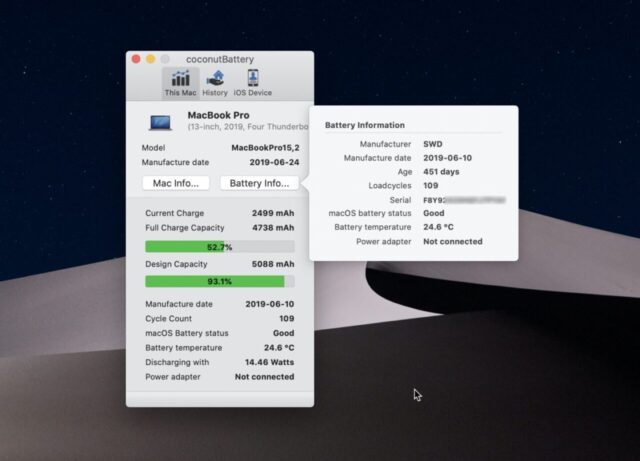
Nach dem Start zeigt Euch Coconut Battery bei Current Charge den aktuellen Akku-Füllstand an. Unter Full Charge Capacity seht Ihr die eben ausgelesene Maximalleistung des Akkus. Interessant ist hier vor allem der Punkt Design Capacity, der Euch zeigt, wie groß der Akku des jeweiligen MacBooks ursprünglich mal war. Die Prozentanzeige gibt an, wie viel davon noch übrig ist – in meinem Fall also rund 93 Prozent. Ein Klick auf Battery Info zeigt weitere Daten, etwa, wann der Akku die Apple-Fabrik verlassen hat.
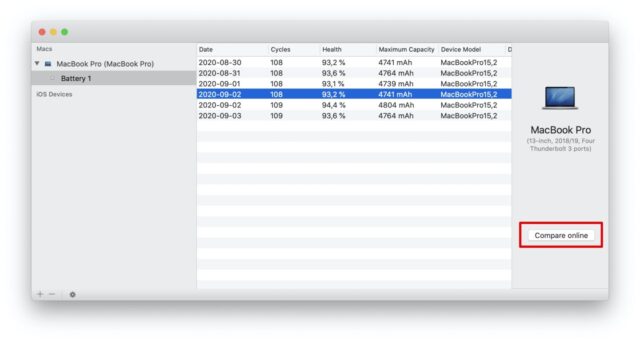
Soweit, so interessant. Noch spannender wird es aber im Tab History. Hier listet Coconut Battery den Verlauf der Akkukapazität und Ladezyklen auf, die das Tool ausgelesen hat. Die Anzeige füllt sich natürlich erst, wenn Ihr das Programm ein paar Tage lang verwendet habt. Die für mich wichtigste Funktion von Coconut Battery verbirgt sich aber hinter einem Klick auf Compare online.
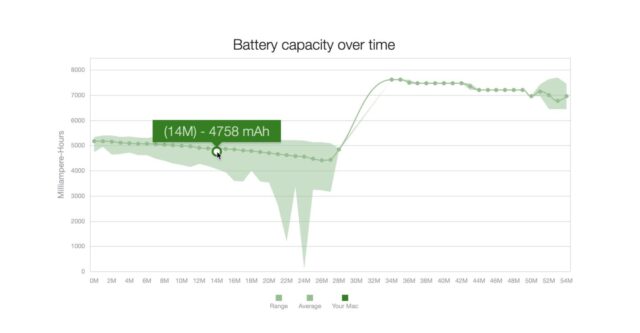
Coconut Battery öffnet dann die Programmwebseite und lädt Euren Akkuzustand in die Vergleichsdatenbank des Tools hoch. Hier könnt Ihr nun auf einen Blick sehen, wie der Zustand Eures Macs im Vergleich zu anderen CB-Nutzern aussieht. Der erste Graph Battery capacity over time setzt das Alter des MacBooks mit der aktuellen Kapazität in Relation. Der gefüllte Bereich zeigt dabei die verschiedenen Kapazitäten an, die Coconut Battery je nach Alter ausgelesen hat, die gepunktete Linie gibt den Durchschnitt an. In meinem Fall ist die Kapazität für einen knapp 14 Monate alten Akku also leicht unter dem Durchschnitt, aber zumindest nicht dramatisch.
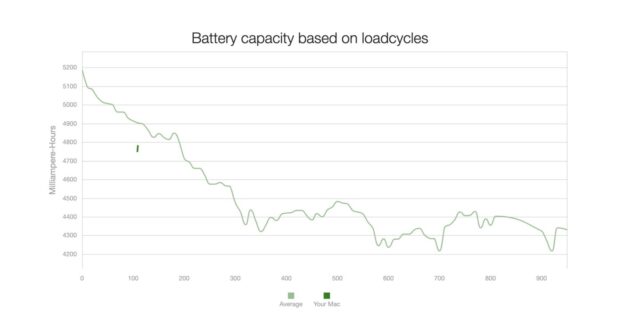
Der zweite Graph Battery Capacity based on loadcycles setzt wiederum die Anzahl an Akku-Ladezyklen und die jeweils aktuelle Kapazität in Relation. Hier ist dem Tool zufolge der Ladezustand meines MacBook Pros ein wenig unter dem Durchschnitt. Dennoch sehe ich auch hier noch keinen besonderen Grund zur Sorge.
Natürlich sind die Daten, die Coconut Battery in seiner Datenbank sammelt, nicht die ultimative Antwort auf alle Akkufragen, als Hilfe bei der Einschätzung des Akkuzustands taugen sie aber meiner Meinung nach schon. Ich weiß nun beispielsweise, dass die 7 Prozent Kapazitätsverlust bei meinem 13er MBP scheinbar nicht soooo ungewöhnlich sind.
Natürlich könnt Ihr auch eine Menge dafür tun, den Akku zu schonen, etwa die macOS-eigene Funktion dafür aktivieren. Auch haben wir schon eine ganze Reihe Tutos zum Thema Akkusparen fabriziert, etwa hier oder hier. Generell empfiehlt sich außerdem, den MacBook-Akku nur mit dem Original-Netzteil von Apple zu laden, auch wenn die neueren MacBooks dank USB-C-Anschluss deutlich offener für Fremdladgeräte sind.
Sollt Euer MacBook-Akku irgendwann dann doch einmal ungewöhnlich schlapp sein, führt wohl kein Weg an einem neuen Akku vorbei. Fein raus seid Ihr dabei, wenn Ihr Apple Care+ habt, da Apple in diesem Fall den Austausch des Akkus übernimmt, sofern die Kapazität unter 80 Prozent fällt. Ansonsten dürft Ihr je nach MacBook-Modell bis zu 204 Euro für einen offiziellen Akkutausch latzen – je nachdem, wie lange Ihr noch mit dem Gerät arbeiten wollt, kann sich das aber trotz des hohen Preises lohnen.
Falls Ihr Coconut Battery ausprobiert, verratet doch mal in den Kommentaren, wie es um Euren MacBook-Akku steht, das würde mich sehr interessieren. Übrigens: Ihr könnt mit Coconut Battery auch den Akkuzustand Eures iPhones oder iPads überprüfen. Wie das geht, verrät Christian Euch in dieser Anleitung.
Noch mehr Tipps und Tricks rund um alles mit dem Apfel drauf findet Ihr in unserer Mac-Abteilung, allgemeine Hardware-Tutos sammeln wir am laufenden Band unter diesem Link für Euch.
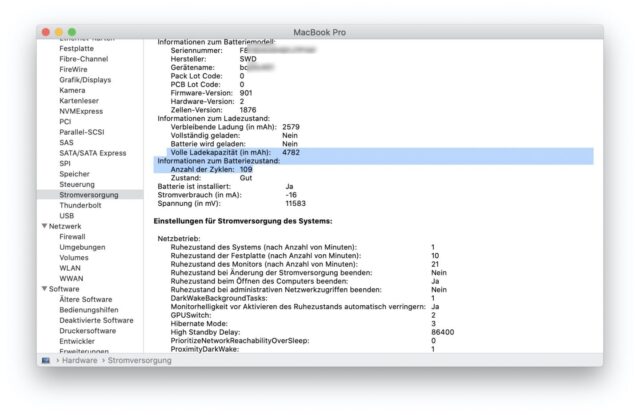



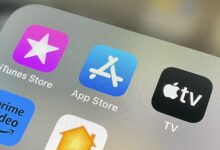
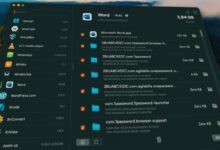









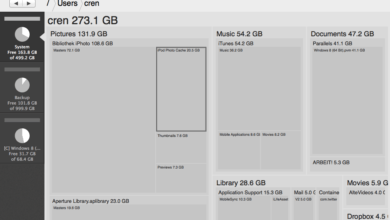
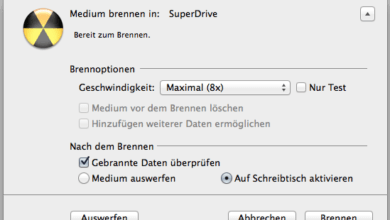
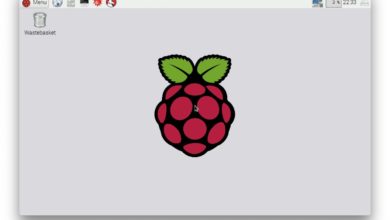
Du wolltest ja wissen, wie es um den Akku des eigenen Laptops bestellt ist. Hier mal die Facts zu meinem kürzlich erworbenen Macbook Pro 13″ Late 2013. Der Akku hat 3270 Tage (oder 465 Monate oder 9 Jahre) auf dem Buckel und besitzt noch immer (Respekt!) 5637mAh Leistung. Oder 89,1% der ursprünglichen 6330mAh der Originalleistung. Laut Angaben von coconutBattery handelt es sich noch immer um den original Akku (manufacturing date = 2014-01-13). Da kann ich mich bei 220€ Kaufpreis für das Macbook Pro 13″ mit i7, 16GB RAM und 512GB SSD nicht beschweren. Hatte Anfangs schon überlegt, den Akku zu tauschen da ich in vielen Tests gelesen hatte, dass das 2013er Macbook Pro 13″ (aber mit i5 Prozessor) bis zu 10 Stunden Laufzeit erreicht. Da ich davon weit entfernt war überlegte ich, den Akku auszutauschen. Nachdem ich aber mit einem einfach Dreisatz mal die Leistung (theoretisch) hochgerechnet habe käme ich bei 6559mAh bei einem neuen Akku „nur“ auf 7.16h Laufzeit gegenüber der aktuellen Laufzeit 6:30h bei nur noch 5676mAh (bzw. 89,1% von 6330mAh). So gesehen macht der Akkutausch also 0,0 Sinn. Wobei ich mich immer noch frage, WIE die bei Ihren Tests (liegt das daran, dass der i5 gegenüber dem i7 so viel sparsamer ist???) auf 10 Stunden Akkulaufzeit kamen? Wird mir ein ewiges Rätsel bleiben.